来源:www.xinmaotao.net 时间:2023-05-02 13:15
电脑运行出错,这样的情况经常会出现,有些是应用程序的问题,有些是系统的问题,最近有位win11系统用户在使用电脑的时候,想要重装显卡驱动程序,但是不知道应该如何操作,为此非常苦恼,那么win11系统怎么重装显卡驱动程序呢?下面新毛桃u盘装系统为大家介绍win11系统重装显卡驱动程序的操作方法。
重装显卡驱动程序操作方法:
1、在windows11系统中点击桌面下方的开始图标,打开设置页面。如图所示:

2、鼠标点击选择设备管理器选项。如图所示:
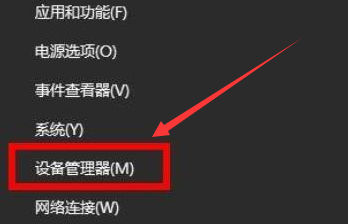
3、找到其中的网络适配器功能。如图所示:
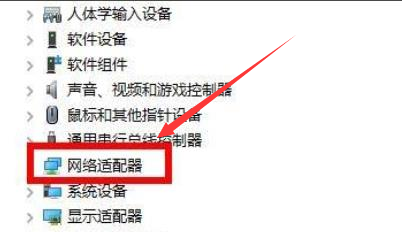
4、右键选择显卡,点击卸载设备按钮。如图所示:

5、等待卸载完成后重新安装驱动并重启计算机设备即可。如图所示:

关于win11系统重装显卡驱动程序的操作方法就为小伙伴们详细介绍到这边了,如果用户们使用电脑的时候不知道怎么重装显卡驱动程序,可以参考上述方法步骤进行操作哦,希望本篇教程能够帮到大家,更多精彩教程请关注新毛桃官方网站。
责任编辑:新毛桃:http://www.xinmaotao.net